
WebMoney бол ТУХН-ийн орнуудын хамгийн түгээмэл цахим төлбөрийн систем юм. Энэ нь гишүүд тус бүр өөрийн данстай байдаг бөгөөд нэг буюу хэд хэдэн түрийвчтэй байдаг (янз бүрийн валютаар). Үнэндээ эдгээр түрийвчний тусламжтайгаар тооцоолол хийгддэг. WebMoney нь интернетээс худалдан авалт хийх, үйлчилгээний төлбөр болон бусад үйлчилгээг гэрээсээ гарахгүйгээр төлөх боломжийг олгодог.
Гэхдээ WebMoney-ийн тав тухтай байдлыг үл харгалзан олон хүн энэ системийг хэрхэн ашиглахаа мэдэхгүй байна. Тиймээс, WebMoney-ийг ашиглахыг бүртгэх цаг үеэс эхлэн янз бүрийн үйлдлүүдэд задлан шинжлэх нь утга учиртай юм.
WebMoney-г хэрхэн ашиглах
WebMoney-ийг ашиглах бүх үйл явц нь энэхүү системийн албан ёсны вэбсайт дээр явагддаг. Тиймээс цахим төлбөрийн ертөнцөд хийх сонирхолтой аяллаа эхлэхээс өмнө энэ сайт руу ороорой.
Албан ёсны WebMoney вэбсайт
Алхам 1: Бүртгүүлэх
Бүртгүүлэхээсээ өмнө нэн даруй дараахь зүйлийг бэлтгэнэ.
- паспорт (танд энэ цуврал, дугаар, энэ баримт бичгийг хэзээ, хэн гаргасан тухай мэдээлэл шаардлагатай болно);
- таних дугаар;
- таны гар утас (бүртгүүлэх явцад үүнийг бас зааж өгсөн байх ёстой).
Ирээдүйд та системд нэвтрэхийн тулд утсаа ашиглах болно. Наад зах нь эхэндээ ийм байх болно. Дараа нь та E-num баталгаажуулах системд очиж болно. Та энэ системийг Wiki WebMoney хуудсан дээрээс ашиглах талаар дэлгэрэнгүй уншиж болно.
WebMoney-ийн бүртгэл нь системийн албан ёсны вэбсайт дээр явагддаг. Эхлүүлэхийн тулд "Бүртгэл"-г нээх хуудасны баруун дээд хэсэгт байрлах.
Үлдсэн зүйл бол системийн зааврыг дагаж мөрдөх явдал юм - гар утас, хувийн мэдээллээ оруулаад, оруулсан дугаараа шалгаад нууц үгээ оруулна уу. Энэ үйл явцыг WebMoney системд бүртгүүлэх талаархи хичээл дээр илүү дэлгэрэнгүй тайлбарласан болно.
Хичээл: WebMoney-д эхнээс нь бүртгэх
Бүртгүүлэх явцад та анхны түрийвчээ үүсгэх хэрэгтэй. Хоёрдахь хувилбарыг үүсгэхийн тулд та дараагийн түвшний гэрчилгээг авах шаардлагатай (энэ талаар дараа хэлэлцэх болно). Нийтдээ 8 төрлийн түрийвчийг WebMoney системд ашиглах боломжтой бөгөөд тусгайлан:
- Z-түрийвч (эсвэл зүгээр л WMZ) - одоогийн ханшаар доллартай тэнцэх хөрөнгөтэй түрийвч. Өөрөөр хэлбэл Z-түрийвч дээрх мөнгөн тэмдэгт нэг нэгж (1 WMZ) нь нэг америк доллартай тэнцдэг.
- R-түрийвч (WMR) - хөрөнгө нь нэг Оросын рубльтэй тэнцэх болно.
- U-түрийвч (WMU) - Украйны гривен.
- B-түрийвч (WMB) - Беларусийн рубль.
- Цахим түрийвч (WME) - Евро.
- G-түрийвч (WMG) - энэ түрийвч дээрх хөрөнгө нь алттай тэнцэхүйц хэмжээ юм. 1 WMG нь нэг грамм алттай тэнцэнэ.
- X-Wallet (WMX) - Bitcoin. 1 WMX нь нэг Bitcoin-тэй тэнцүү.
- C-түрийвч ба D-түрийвч (WMC ба WMD) нь зээлийн үйл ажиллагаа эрхлэхэд ашигладаг тусгай төрлийн түрийвч юм - зээл олгох, төлөх.
Өөрөөр хэлбэл, бүртгүүлсний дараа та мөнгөн тэмдэгттэй тохирох үсгээс эхэлж түрийвч, систем дэх өвөрмөц танигч (WMID) авах болно. Түрийвчний хувьд эхний үсгээс хойш 12 оронтой тоо байдаг (жишээлбэл, R123456789123 орос рубльтэй). WMID системийг нэвтрэх үед үргэлж олддог - энэ нь баруун дээд буланд байрлах болно.
Алхам 2: Нэвтрэх, Keeper ашиглах
Бүх үйлдлүүд WebMoney Keeper-ийн хувилбаруудын аль нэгийг ашиглан хийгддэг шиг WebMoney-т байгаа бүх зүйлийг удирдах боломжтой. Тэдний гурав нь:
- WebMoney Keeper Standard нь хөтөч дээр ажилладаг стандарт хувилбар юм. Үнэндээ бүртгүүлсний дараа та Kiper Standard руу очдог бөгөөд дээрх зураг нь түүний интерфэйсийг яг харуулж байна. Mac OS хэрэглэгчээс бусад хэн ч үүнийг татаж авах шаардлагагүй (тэд менежментийн аргуудтай хуудсан дээр үүнийг хийж чадна). Үлдсэн хувьд Kiper-ийн энэ хувилбарыг албан ёсны WebMoney вэбсайт руу шилжсэний дараа ашиглах боломжтой.
- WebMoney Keeper WinPro бол бусадтай адил таны компьютер дээр суулгасан програм юм. Мөн та удирдлагын аргын хуудсан дээрээс татаж авах боломжтой. Энэ хувилбарт нэвтрэх нь анхны эхлүүлэх үед үүсгэгдэж, компьютер дээр хадгалагддаг тусгай түлхүүр файл ашиглан хийгддэг. Түлхүүр файлыг алдахгүй байх нь маш чухал бөгөөд найдвартай учраас үүнийг зөөврийн хэрэгслээр хадгалах боломжтой. Энэ хувилбар нь илүү найдвартай бөгөөд хагарахад маш хэцүү байдаг, гэхдээ Keeper Standard дээр зөвшөөрөлгүй нэвтрэлт хийх нь маш хэцүү байдаг.
- WebMoney Keeper Mobile - ухаалаг утас, таблетад зориулсан програм. Android, iOS, Windows Phone болон Blackberry-д зориулсан Keeper Mobile хувилбарууд байдаг. Мөн та эдгээр хувилбаруудыг менежментийн аргууд хуудсан дээрээс татаж авах боломжтой.


Эдгээр програмын тусламжтайгаар та WebMoney системд нэвтэрч, дансаа цаашид удирдах боломжтой болно. WebMoney дэх зөвшөөрлийн талаархи сургамжаас нэвтрэх талаар илүү дэлгэрэнгүй мэдээлэл авах боломжтой.
Хичээл: WebMoney түрийвч рүүгээ нэвтрэх 3 арга
Алхам 3: Гэрчилгээ авах
Системийн тодорхой функцуудад хандахын тулд та гэрчилгээ авах шаардлагатай. Нийтдээ 12 төрлийн гэрчилгээ байдаг:
- Зохиомол гэрчилгээБайна. Энэ төрлийн гэрчилгээ нь бүртгүүлсний дараа автоматаар гардаг. Бүртгүүлсний дараа бүтээсэн цорын ганц түрийвч ашиглах эрхийг өгдөг. Та үүнийг нөхөж болно, гэхдээ үүнээсээ мөнгө гаргаж чадахгүй. Хоёрдахь түрийвч үүсгэх нь бас боломжгүй юм.
- Албан ёсны гэрчилгээБайна. Энэ тохиолдолд ийм гэрчилгээг эзэмшигч нь шинэ түрийвч үүсгэх, тэдгээрийг нөхөх, хөрөнгийг татан авах, нэг валютыг өөр валютаар солих боломжуудтай байдаг. Мөн албан ёсны гэрчилгээ эзэмшигчид системийн дэмжлэгтэй холбоо барьж, WebMoney Advisor үйлчилгээнд санал хүсэлтээ үлдээж, бусад үйлдлүүдийг хийж болно. Ийм гэрчилгээ авахын тулд та паспортын мэдээллээ оруулж, баталгаажуулалтыг хүлээх хэрэгтэй. Баталгаажуулалтыг төрийн байгууллагуудын тусламжтайгаар хийдэг тул зөвхөн үнэн зөв мэдээллийг өгөх нь чухал юм.
- Эхний гэрчилгээБайна. Энэхүү гэрчилгээ нь PhotoID, өөрөөр хэлбэл гартаа паспорттой зурагтай хүмүүст өгдөг (паспорт нь түүний цуврал, дугаарыг харуулдаг байх ёстой). Мөн паспортынхаа сканнердсан хуулбарыг илгээх хэрэгтэй. Түүнчлэн, анхны гэрчилгээг хувийн үйлчилгээ эрхлэгчээс авах боломжтой, Төрийн үйлчилгээний портал дээр ОХУ-ын иргэд, Украины иргэдэд - BankID системээс авах боломжтой. Үнэндээ хувийн гэрчилгээ нь албан ёсны гэрчилгээ ба хувийн гэрчилгээ хоёрын хоорондох тодорхой алхамыг илэрхийлдэг. Дараагийн түвшин, өөрөөр хэлбэл хувийн гэрчилгээ нь илүү их боломжийг олгодог бөгөөд эхнийх нь хувийн гэрчилгээ авах боломжийг олгодог.
- Хувийн гэрчилгээБайна. Ийм гэрчилгээ авахын тулд та өөрийн улсын Гэрчилгээний төвтэй холбоо барих хэрэгтэй. Энэ тохиолдолд та 5-25 доллар (WMZ) төлөх шаардлагатай. Гэхдээ хувийн гэрчилгээ нь дараахь шинж чанаруудыг өгдөг.
- Merchant WebMoney Transfer, автомат тооцооны системийг ашиглан (WebMoney ашиглан онлайн дэлгүүрт худалдан авалт хийхдээ энэ систем ашиглагддаг);
- зээлийн бирж дээр зээл авах, өгөх;
- WebMoney банкны тусгай карт авах, төлбөр тооцоонд ашиглах;
- Megastock үйлчилгээг ашиглан дэлгүүрээ сурталчлах;
- анхны гэрчилгээ олгох (хамтрах хөтөлбөрийн хуудсан дээр дэлгэрэнгүй үзэх);
- DigiSeller үйлчилгээ дээр худалдааны платформ үүсгэх болон бусад.
Ерөнхийдөө, хэрэв танд онлайн дэлгүүр байгаа бол эсвэл үүнийг хийх гэж байгаа бол маш хэрэгтэй зүйл юм.
- Худалдааны гэрчилгээБайна. Энэхүү гэрчилгээ нь WebMoney ашиглан бүрэн худалдаа хийх боломжийг олгодог. Үүнийг авахын тулд та хувийн гэрчилгээтэй байх хэрэгтэй бөгөөд вэбсайт дээрээ (онлайн дэлгүүрт) төлбөр хүлээн авах түрийвчээ зааж өгөх хэрэгтэй. Түүнчлэн, та үүнийг Megastock каталогид бүртгүүлэх шаардлагатай. Энэ тохиолдолд худалдагчийн гэрчилгээг автоматаар гаргана.
- ГэрчилгээжүүлэгчБайна. Хэрэв төсвийн машин Capitaller системд бүртгэгдсэн бол ийм гэрчилгээ автоматаар гардаг. Төсвийн машинууд болон энэхүү системийн талаар үйлчилгээний хуудаснаас дэлгэрэнгүй уншина уу.
- Төлбөр тооцооны машины гэрчилгээБайна. Энэ нь өөрсдийн онлайн дэлгүүрээ ажиллуулахын тулд XML интерфэйсийг ашигладаг компаниудад (хувь хүмүүст биш) олгогддог. Төлбөр тооцооны машинуудын талаархи мэдээллийг хуудаснаас дэлгэрэнгүй уншина уу.
- Хөгжүүлэгчийн гэрчилгээБайна. Энэ төрлийн гэрчилгээ нь зөвхөн WebMoney Transfer системийн хөгжүүлэгчдэд зориулагдсан болно. Хэрэв та нэг бол ажилд ороход гэрчилгээ олгоно.
- Бүртгэгчийн гэрчилгээБайна. Энэ төрлийн гэрчилгээ нь бүртгэгчээр ажилладаг, бусад төрлийн гэрчилгээ олгох эрхтэй хүмүүст зориулагдсан болно. Та мөнгө олох боломжтой, учир нь тодорхой төрлийн гэрчилгээ авахад зориулж мөнгө төлөх шаардлагатай болно. Ийм гэрчилгээний эзэмшигч нь арбитрын ажилд оролцож болно. Үүнийг хүлээн авахын тулд та шаардлагыг хангаж, $ 3000 (WMZ) -ийн хувь нэмэр оруулах ёстой.
- Үйлчилгээний гэрчилгээБайна. Энэ төрлийн гэрчилгээ нь хувь хүн эсвэл хуулийн этгээдэд зориулагдаагүй боловч зөвхөн үйлчилгээнд зориулагдсан болно. WebMoney нь бизнес, солилцоо, төлбөрийг автоматжуулах гэх мэт үйлчилгээтэй. Үйлчилгээний жишээ бол биржийг нэг валютыг нөгөө валютаар солих зорилготой.
- Батлан даагчийн гэрчилгээБайна. Батлан даагч нь WebMoney системийн ажилтан юм. Энэ нь WebMoney системээс оролт, гаралтыг хангадаг. Ийм гэрчилгээ авахын тулд хүн ийм үйл ажиллагааны баталгаа өгөх ёстой.
- Операторын гэрчилгээБайна. Энэ бол бүхэл бүтэн системийг хангадаг компани (одоогоор WM Transfer Ltd.) юм.
Сертификатуудын системийн талаар Wiki WebMoney хуудаснаас уншина уу. Бүртгүүлсний дараа хэрэглэгч албан ёсны гэрчилгээ авах ёстой. Үүнийг хийхийн тулд та паспортын мэдээллээ зааж өгөх хэрэгтэй бөгөөд тэдгээрийн баталгаажуулалтыг дуустал хүлээх хэрэгтэй.
Одоогийн байдлаар ямар гэрчилгээтэй болохыг харахын тулд Kiper Standard руу орно уу (хөтөч дээр). WMID эсвэл Тохиргоо дээр дарна уу. Нэрийн ойролцоо гэрчилгээний төрлийг бичнэ.
Алхам 4: Хадгаламж
Өөрийн WebMoney дансаа санхүүжүүлэхийн тулд 12 арга байна.
- банкны картаас;
- терминалыг ашиглах;
- онлайн банкны системийг ашиглах (үүний жишээ бол Сбербанк онлайн);
- бусад цахим төлбөрийн системээс (Yandex.Money, PayPal, гэх мэт);
- гар утас дээрх данснаасаа;
- кассчин WebMoney-ээр дамжуулан;
- дурын банкны салбар дээр;
- мөнгө шилжүүлэх аргыг ашиглан (Western Union, CONTACT, Anelik, UniStream системийг ашигладаг, ирээдүйд энэ жагсаалтыг бусад үйлчилгээгээр нэмж болно);
- Оросын шуудангийн газарт;
- нөхөх хуудас WebMoney ашиглах;
- тусгай солилцооны үйлчилгээгээр дамжуулан;
- баталгаат сан руу хадгалах (зөвхөн Bitcoin валютаар ашиглах боломжтой).
Та эдгээр бүх аргыг webmoney-ийн дээд түвшний аргууд хуудсан дээр ашиглаж болно. Бүх 12 аргын талаархи дэлгэрэнгүй зааврыг WebMoney түрийвчээ нөхөх хичээлээс үзнэ үү.
Хичээл: WebMoney-ийг хэрхэн нөхөх вэ
Алхам 5: Хөрөнгө татах
Татаж авах аргын жагсаалт нь хадгаламжийн аргуудын жагсаалттай бараг ижил байна. Та дараах аргаар мөнгө буцааж авах боломжтой.
- WebMoney системийг ашиглан банкны карт руу шилжүүлэх;
- Telepay үйлчилгээг ашиглан банкны карт руу шилжүүлэх (шилжүүлэг нь хурдан байдаг, гэхдээ комисс илүү төлдөг);
- виртуал карт гаргах (мөнгө автоматаар түүнд татагддаг);
- мөнгө шилжүүлэх (Western Union, CONTACT, Anelik, UniStream системийг ашигладаг);
- банкны шилжүүлэг;
- Танай хотод байрлах WebMoney солилцооны газар;
- бусад цахим валют солилцох газар;
- шуудангийн захиалга;
- батлан даагчийн данснаас буцаах.
Та эдгээр аргуудыг хуудаснаас татан буулгах аргуудтай хамт ашиглаж болох бөгөөд тэдгээрийн талаархи дэлгэрэнгүй зааврыг холбогдох хичээлээс харж болно.
Хичээл: WebMoney-ээс мөнгө хэрхэн авах вэ
Алхам 6: Системийн өөр нэг гишүүнийг нөх
Та энэ үйлдлийг WebMoney Keeper програмын бүх гурван хувилбарт хийж болно. Жишээлбэл, энэ ажлыг Standart хувилбарт дуусгахын тулд та дараах зүйлийг хийх хэрэгтэй.
- Түрийвч цэс рүү очно уу (зүүн самбар дахь түрийвчний дүрс). Шилжүүлэг хийх түрийвч дээр дарна уу.
- Доод талд байгаа "Мөнгө шилжүүлэх".
- Унжих цэснээс "Түрийвч рүү".
- Дараагийн цонхонд шаардлагатай бүх өгөгдлийг оруулна уу. "Дээр дарна ууЗа юу?"нээлттэй цонхны доод талд байх болно.
- E-num эсвэл SMS код ашиглан шилжүүлгийг баталгаажуулна уу. Үүнийг хийхийн тулд "Код авах... "нээлттэй цонхны доод хэсэгт ороод дараагийн цонхонд кодыг оруулна уу. Энэ нь SMS-ээр баталгаажуулахад хамааралтай. Хэрэв E-num ашигласан бол ижил товчлуур дээр дарах хэрэгтэй. Зөвхөн баталгаажуулалт арай өөр байдлаар гарах болно.

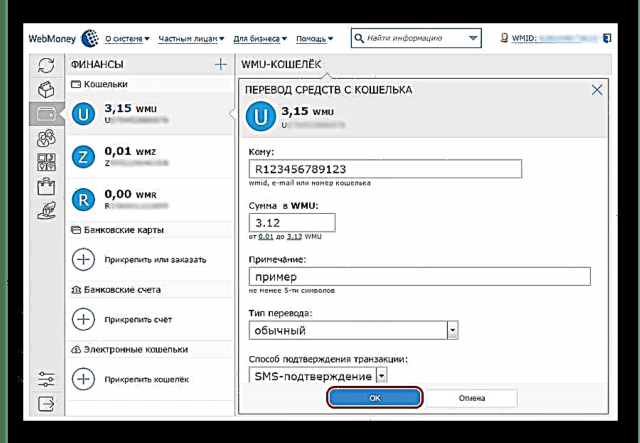

Keeper Mobile дээр интерфейс нь бараг ижил бөгөөд товчлуур бас байдаг "Мөнгө шилжүүлэх". Kiper Pro-ийн тухайд та илүү бага зэрэг заль мэх хийх хэрэгтэй. Мөнгө түрийвчдээ шилжүүлэх талаар илүү дэлгэрэнгүй мэдээлэл авахыг хүсвэл мөнгө шилжүүлэх талаархи хичээлийг уншина уу.
Хичээл: WebMoney-ээс WebMoney руу хэрхэн мөнгө шилжүүлэх вэ
Алхам 7: Данстай ажиллах
WebMoney систем нь төлбөр тооцоо хийх, төлбөр хийх боломжийг танд олгоно. Уг процедур нь бодит амьдралтай яг ижилхэн бөгөөд зөвхөн WebMoney-ийн хүрээнд хийгддэг. Нэг хүн өөр тооцоог танилцуулж, нөгөө нь шаардлагатай хэмжээгээр төлөх ёстой. WebMoney Keeper Standart дээр тооцоо хийхийн тулд дараахь зүйлийг хийнэ үү.
- Нэхэмжлэл хийх валют дээрх хэтэвч дээр дарна уу. Жишээлбэл, хэрэв та рубльээр мөнгө авахыг хүсч байвал WMR түрийвч дээр дарна уу.
- Нээлттэй цонхны доод хэсэгт байрлах "Нэхэмжлэх".
- Дараагийн цонхонд тооцоогоо хийхийг хүсч буй хүний и-мэйл эсвэл WMID-г оруулна уу. Мөн дүнг оруулаад тэмдэглэл оруулна уу. "Дээр дарна ууЗа юу?"нээлттэй цонхны доод талд байх болно.
- Үүний дараа шаардлага тавигдсан хүн энэ тухай мэдэгдэлээ Keeper-т хүлээн авах бөгөөд төлбөрийг төлөх шаардлагатай болно.


WebMoney Keeper Mobile дээр процедур яг ижил байна. Гэхдээ WebMoney Keeper WinPro-д тооцоо хийхийн тулд та дараах зүйлийг хийх хэрэгтэй.
- "Дээр дарна ууЦэс"цэсийн баруун дээд буланд байрлах цэс."Гарсан нэхэмжлэх". Үүнийг дээр нь товшоод"Бичих… ".
- Дараагийн цонхонд Kiper Standard-ийн адил мэдээлэл оруулна уу - хүлээн авагч, хэмжээ, тэмдэглэл. "Дээр дарна ууДараагийнх нь"гэсэн мэдэгдлийг E-num эсвэл SMS нууц үгээр баталгаажуулна уу.


Алхам 8: Биржийн сангууд
WebMoney нь танд нэг валютыг нөгөө валютаар солих боломжийг олгодог. Жишээлбэл, хэрэв та рубль (WMR) гривниас (WMU) солилцох шаардлагатай бол Kiper Standard дээр дараахь зүйлийг хий.
- Хөрөнгө солилцох түрийвч дээр дарна уу. Бидний жишээн дээр энэ бол R-түрийвч юм.
- "Дээр дарна ууБиржийн сан".
- Мөнгө хүлээн авах хүсэлтэй валютаа оруулна уу.Би худалдаж авна". Бидний жишээн дээр эдгээр нь гриви юм, тиймээс бид WMU-д ордог.
- Дараа нь та талбаруудын аль нэгийг бөглөж болно - эсвэл хэр их авахыг хүсч байна (дараа нь талбар "Би худалдаж авна"), эсвэл та хичнээн өгч чадах (талбар"Би өгөх болно"). Хоёр дахь нь автоматаар бөглөнө. Хамгийн бага ба дээд хэмжээг эдгээр талбайн доор харуулав.
- "Дээр дарна ууЗа юу?"цонхны доод хэсэгт байрлах бөгөөд солилцоо хийгдэхийг хүлээх хэрэгтэй. Ихэнхдээ энэ процесс нэг минутаас ихгүй хугацаа шаардагдана.


Дахин хэлэхэд Keeper Mobile дээр бүх зүйл яг ижил байдлаар явагддаг. Гэхдээ Keeper Pro дээр та дараах зүйлийг хийх хэрэгтэй.
- Сольж болох түрийвч дээр баруун товчийг дарна уу. Унжих жагсаалтаас "сонгох"WM * -г WM * болгож солилцох".
- Дараагийн цонхонд Keeper Standard-тай адил бүх талбарыг бөглөөд "Дараагийнх нь".


Алхам 9: Барааны төлбөр
Ихэнх онлайн дэлгүүрүүд нь WebMoney ашиглан бараагаа төлөх боломжийг олгодог. Зарим нь үйлчлүүлэгчдэд түрийвчний дугаарыг имэйлээр илгээх боловч ихэнх нь автоматжуулсан төлбөрийн систем ашигладаг. Үүнийг WebMoney худалдаачин гэдэг. Энэ системийг өөрийн сайт дээр ашиглахын тулд та дор хаяж хувийн гэрчилгээтэй байх шаардлагатай гэж дээр хэлсэн.
- Худалдаачин ашиглан бүтээгдэхүүнийхээ төлбөрийг төлөхийн тулд Kiper Standard руу нэвтрэн ороод, яг ижилхэн хөтөч дээр худалдаж авах гэж байгаа сайт руу орно уу. Энэ сайт дээр, WebMoney-ийг ашиглан төлбөртэй холбоотой товчин дээр дарна уу. Тэд огт өөр харагдаж болно.
- Үүний дараа WebMoney системд дахин чиглүүлэлт хийх болно. Хэрэв та SMS баталгаажуулалтыг ашигладаг бол "Код авах"бичээсийн ойролцоо"SMS". Хэрэв E-num байгаа бол бичээсний хажууд яг ижил нэртэй товчийг дарна уу."E-num".
- Үүний дараа гарч ирсэн талбарт код оруулах болно. Товч "Би төлбөрийг баталгаажуулна"Дээр дарна уу. Төлбөр хийгдэх болно.

Алхам 10: Дэмжлэгийн үйлчилгээг ашиглах
Хэрэв та системийг ашиглахад ямар нэгэн асуудал гарвал тусламж хүсэх нь дээр.Wiki WebMoney вэбсайтаас маш их мэдээллийг олж авах боломжтой. Энэ бол ийм Википедиа юм, зөвхөн WebMoney-ийн тухай мэдээлэлтэй болно. Тэндээс ямар нэгэн зүйл олохын тулд хайлтыг ашиглаарай. Үүний тулд баруун дээд буланд тусгай шугам тавьдаг. Хүсэлтээ энд багтааж, томруулдаг шилний дүрс дээр дарна уу.
Нэмж хэлэхэд та хүсэлтийг шууд тусламжийн үйлчилгээ рүү илгээж болно. Үүнийг хийхийн тулд хуудас үүсгэх хуудас руу очиж дараахь хэсгийг бөглөнө үү.
- хүлээн авагч - таны давж заалдах хүсэлтийг хүлээн авах үйлчилгээг энд зааж өгсөн (энэ нэр нь англи хэл дээр байгаа боловч та аль үйлчилгээ нь ямар хариуцлага хүлээхийг ойлгох болно);
- сэдэв - шаардлагатай;
- мессежийн текст өөрөө;
- файл.
Хүлээн авагчийн хувьд, хэрэв та захиагаа хаана илгээхээ мэдэхгүй байгаа бол түүнийг байгаагаар нь үлдээгээрэй. Түүнчлэн, ихэнх хэрэглэгчид файлыг давж заалдах хүсэлтээ хавсаргахыг зөвлөж байна. Энэ нь дэлгэцийн зураг, хэрэглэгчтэй txt форматаар харилцах, эсвэл өөр зүйл байж болно. Бүх талбарууд дуусаад, "Илгээх".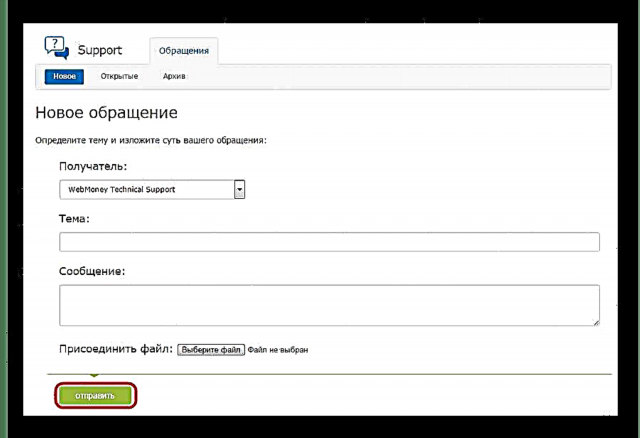
Мөн та асуултаа энэ оруулгын сэтгэгдэлд үлдээж болно.
Алхам 11: данс устгах
Хэрэв танд WebMoney системд бүртгэл хэрэггүй болсон бол үүнийг устгах нь дээр. Таны өгөгдөл системд хадгалагдах болно гэж хэлэхэд та зүгээр л үйлчилгээ үзүүлэхээс татгалздаг. Энэ нь та Keeper (түүний аль ч хувилбар) руу нэвтэрч, систем доторх бусад үйлдлүүдийг хийж чадахгүй гэсэн үг юм. Хэрэв та ямар нэгэн луйврын хэрэгт холбогдсон бол WebMoney-ийн ажилтнууд хууль сахиулах байгууллагуудын хамт таныг олох болно.
WebMoney-д данс устгахын тулд хоёр арга бий.
- Онлайн үйлчилгээ цуцлах хүсэлтийг илгээж байна. Үүнийг хийхийн тулд ийм мэдэгдлийн хуудас руу ороод системийн зааврыг дагана уу.
- Адил өргөдөл гаргах, гэхдээ гэрчилгээжүүлэх төв дээр. Та хамгийн ойрхон ийм төвийг олж, тэнд очиж мэдүүлгээ бичнэ гэж ойлгож байна.
Сонгосон аргаас үл хамааран бүртгэлийг устгахад 7 хоног зарцуулдаг бөгөөд энэ хугацаанд програмыг цуцлах боломжтой. Энэ процедурын талаар WebMoney-д данс устгах талаархи хичээлээс уншина уу.
Хичээл: WebMoney түрийвчийг хэрхэн яаж устгах вэ
Одоо та WebMoney цахим төлбөр тооцооны системийн бүх үндсэн процедурыг мэддэг болсон. Хэрэв танд ямар нэг асуулт байвал тэднээс тусламжийн баг руу орох эсвэл энэ оруулгын доор сэтгэгдэл үлдээнэ үү.











